ウルトラワイドモニターを探す
【G3223Qレビュー】4Kゲーミングモニター【DisplayHDR600】

ゲーム+仕事環境のパワーアップを図るべく、Dellの4Kゲーミングモニター「G3223Q」を購入しました。
4Kのゲーミングモニターは徐々に増えてますが、G3223Qは価格と機能を踏まえると良コスパな一品といえます。

- 32インチ×4K×IPS液晶で最安クラス
- 最大リフレッシュレートは144Hz
- DisplayHDR600で映像表現に優れる
- PS5等コンソール機にもオススメ
- スタンドは高さ/横/縦にと調整可能
- リモコン・スピーカーなし
- USB-C接続はできない
販売直後の注文が殺到して一時在庫なしになった話題のモニターですね。
ゲーミングPCやPS5用モニターが欲しい方、モニターとしての使い勝手が気になる方はチェックしてください。
G3223Qの仕様・外観
G3223Qのスペック
| Dell G3223Q | |
|---|---|
| 画面サイズ | 32インチ |
| 解像度 | 4K(3840×2160) |
| 液晶パネル | IPS / 平面 |
| 表面処理 | 非光沢(ノングレア) |
| リフレッシュレート | 144Hz |
| 応答速度 | 高速:4ms(GTG) 超速:2ms(GTG) 最速:1ms(GTG) |
| 色域 表示色 | 99%sRGB / 95%DCI-P3 10.7億色 |
| 映像入力端子 | HDMI 2.1 ×2 DisplayPort 1.4 ×1 (HDCP2.2) |
| 同期技術(VRR) | FreeSync Premium Pro |
| Display HDR | Display HDR 600 |
| 高さ向き調節 | 高さ調整:100 mm チルト :-5°~ 21° スイベル:左右 30° ピボット:なし |
| VESAマウント | 100×100m |
| スピーカー | なし |
| サイズ | 高さ:459~559m 横幅:725mm 奥行:247mm |
| 重さ | 6.0kg (モニター部分) 9.2kg (スタンド含めて) |
| 映像以外の入出力端子 | ダウンストリーム端子:USB-A×2 アップストリーム端子:USB-B ヘッドホンポート |
| その他 | メーカー保証:3年 PBP/PIP機能あり ケンジントンロックあり 電源アダプタ内臓 管理ソフトDell Display Manager対応 |
特筆すべきは下記の点ですかね。
- 32インチ×4K×IPS液晶
- 最大リフレッシュレート144Hz
- DisplayHDR600で映像表現に優れる
- 高さ+横縦方向の調節ができるスタンド
- リモコン・スピーカーなし
- USB-C接続なし
パッケージ内容・付属品
箱は大きめなので到着前に部屋を掃除しておきましょう。大きいけど大人なら一人で運べます。

背面は逆U型に青いLEDが埋め込まれていて消せません、が淡い光なのでジャマには感じません。

32インチはやはりデカい。普段使っている34インチのウルトラワイドと並べても、横方向も同じくらいに感じるサイズ感。
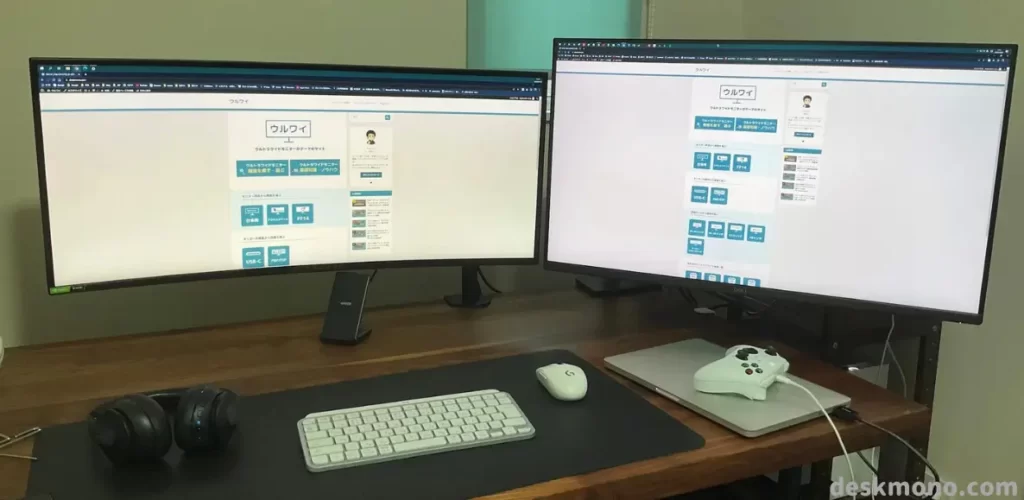
試しにG3223Qを縦向きに設置した様子。縦にするとウェブサイト閲覧時にめちゃめちゃ情報量が多いですね。

付属品

付属品は下記。
- DiplayPort 1.4 ケーブル(1.8m)
- HDMI 2.0ケーブル(1.0m)
- USB(TypeB-A)ケーブル(1.8m)
- AC電源ケーブル
- キャリブレーションレポート
- 簡易組み立てマニュアル
電源アダプタはモニター本体に内蔵されているのでスッキリしていてGood。
今後に備えて、HDMIケーブルを買うなら「HDMI2.1のケーブル」を買っておくのもアリですね。
入出力端子
端子は背面にまとまっていて、電源と映像端子はケーブルを真下から差し込むタイプ。

イヤホン端子とダウンストリーム用のUSB-A端子が、左側のモニター下部に配置されてます。

モニター設定はすべて右側背面にあるボタン類で操作、リモコンは残念ながら付いていません。
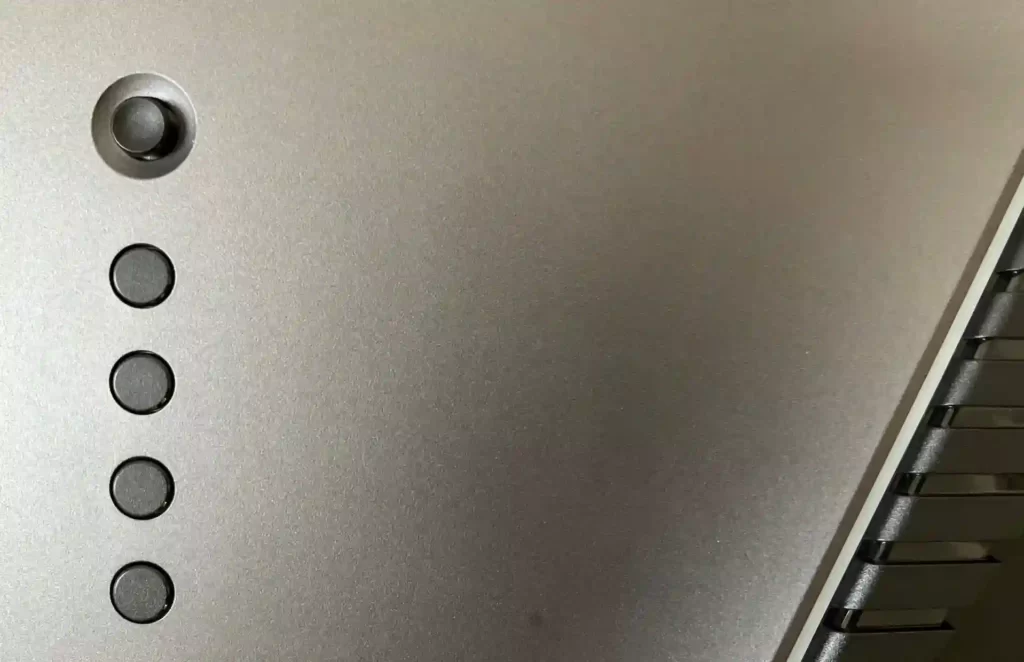
一番上のボタンはスティック型で上下左右の操作+押し込んで決定。
モニター本体の電源ボタンは右側下部に配置され、正面からは見えないので手で出っ張りを探す形になります。

VESAマウント対応、四隅のネジはモニターアームを取り付ける時に使いましょう。
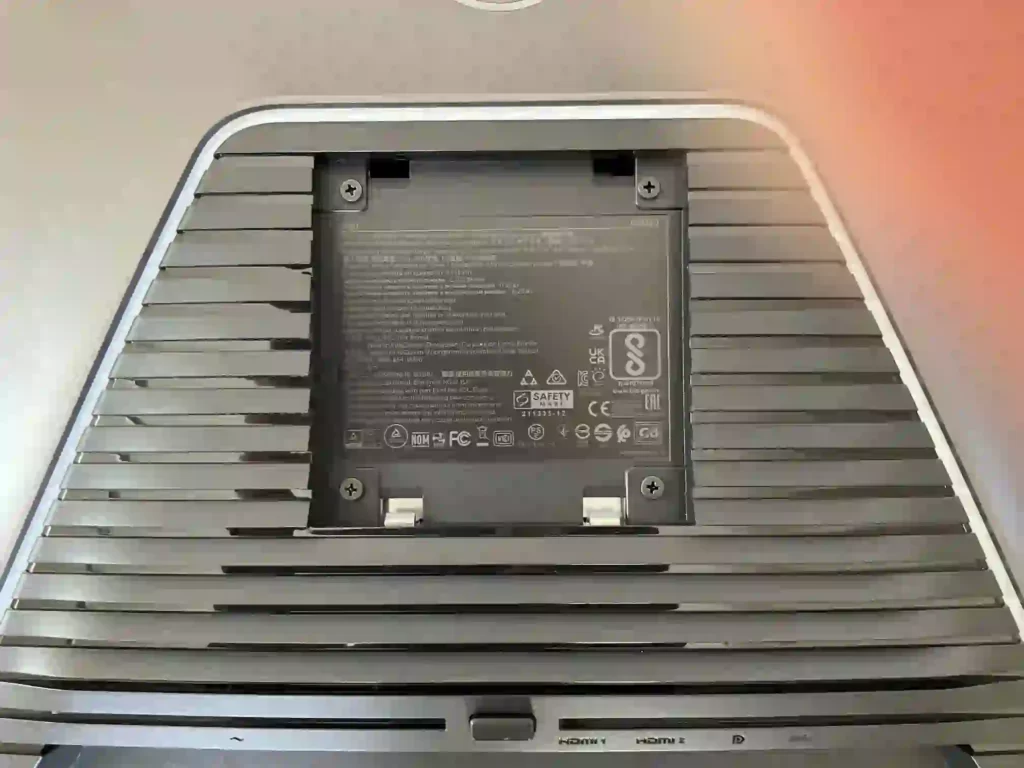
G3223Qの機能・特徴をレビュー
数日ですが、G3223Qを使ってみた感想を書いてみます。
PBP/PIP機能対応なのはGood
2つの機器からの映像を同時に表示するPBP/PIP機能搭載。
32インチだと画面が半分でも十分視認できるので実用性はありそうです。
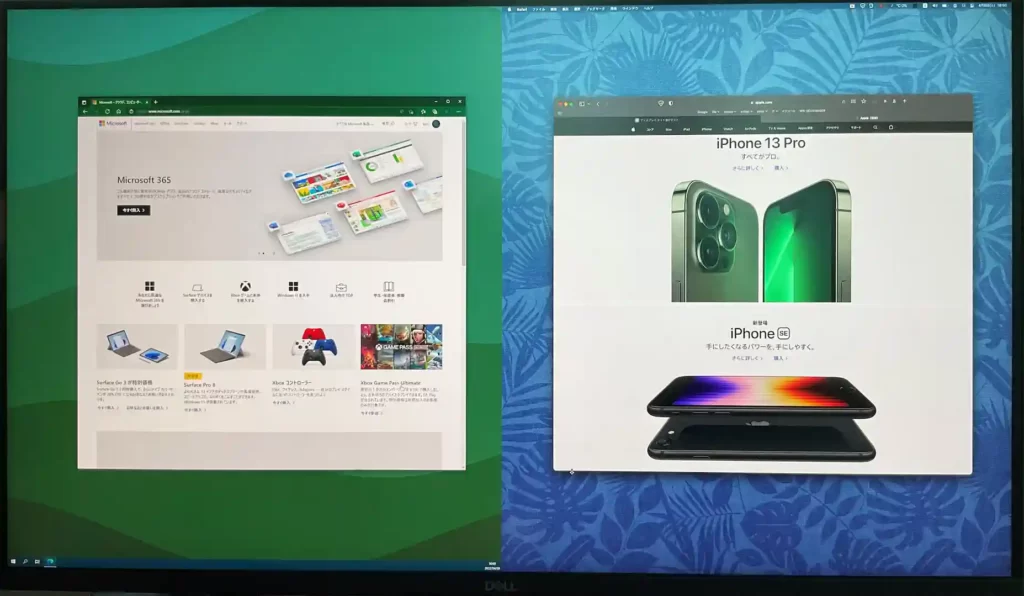
PBPは画面を2等分しますが、四隅にサブ画面を表示するPIP機能にも対応。
サブ画面を四隅好きな場所に配置できて、大きさも全体の1/4を占めるタイプと少し小さいタイプの2種類が選べます。
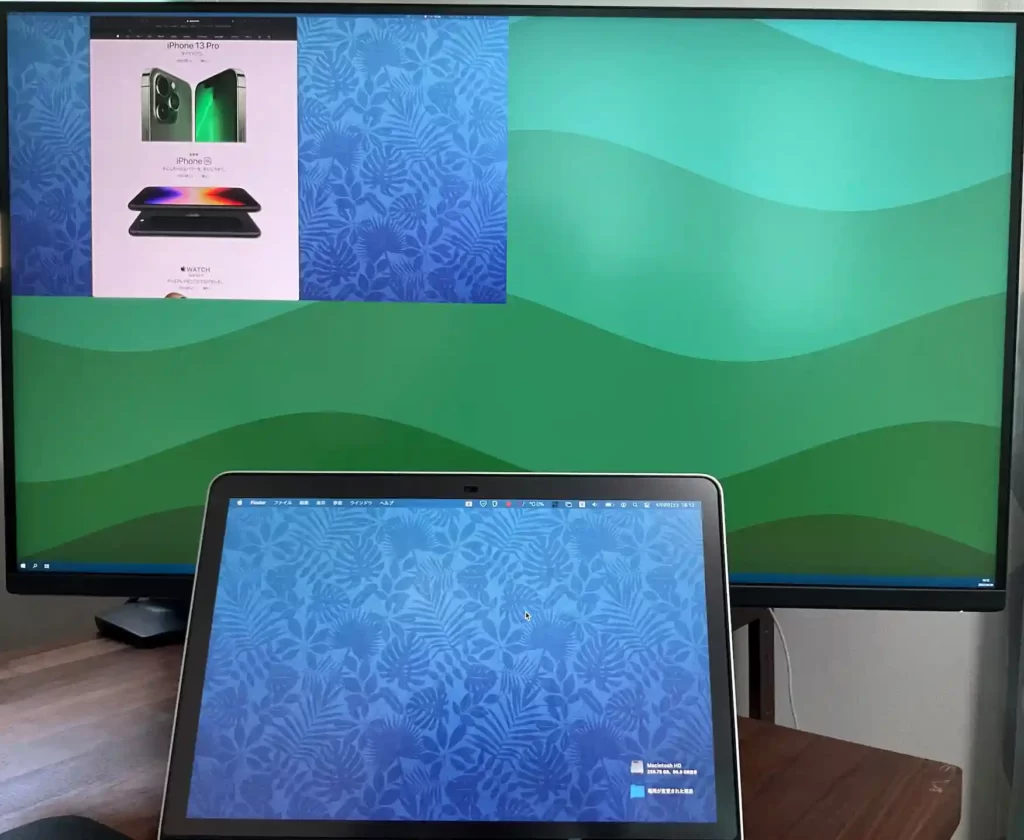
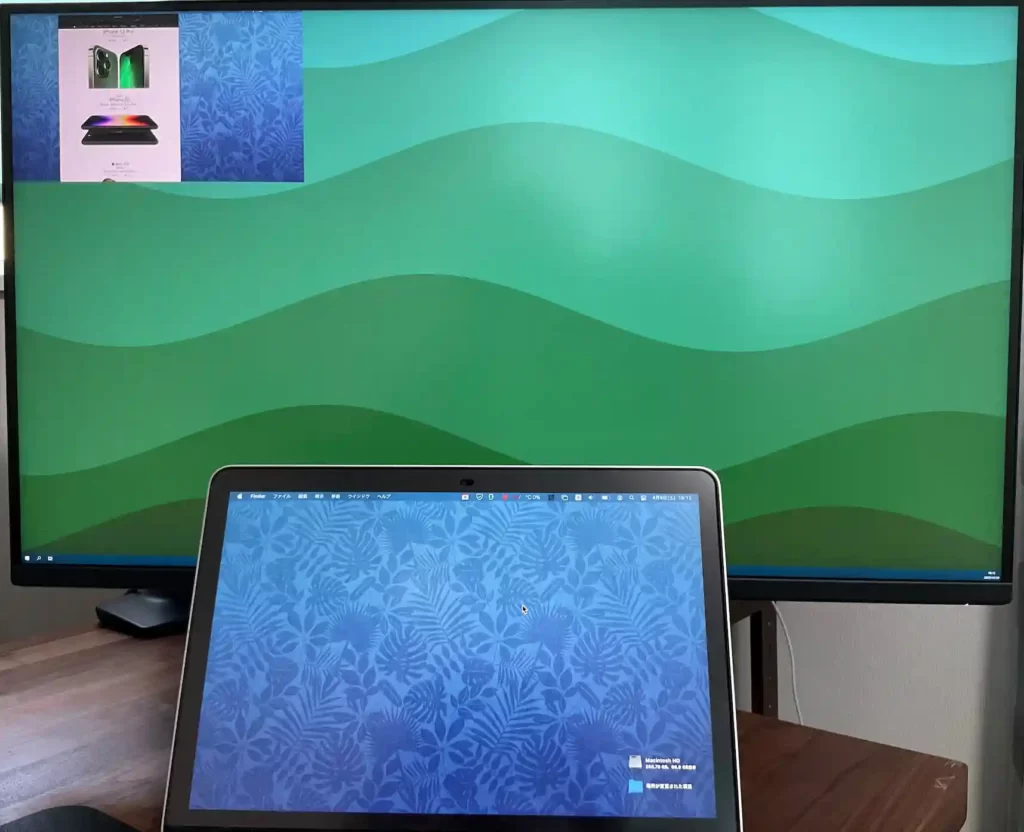
作業しながらYouTube、攻略情報みながらゲームみたいな感じに使えそうです。
ボタンや背面端子はアクセスしづらい
映像入力端子は背面+下向き。さらに端子がカバーで隠れる形になっているので、真下から除かないと差し込み口が見えません。
操作ボタンも背面で、いちいち手を伸ばしてポチポチするのは面倒ですね、リモコンに慣れている人にはマイナスポイントかも。

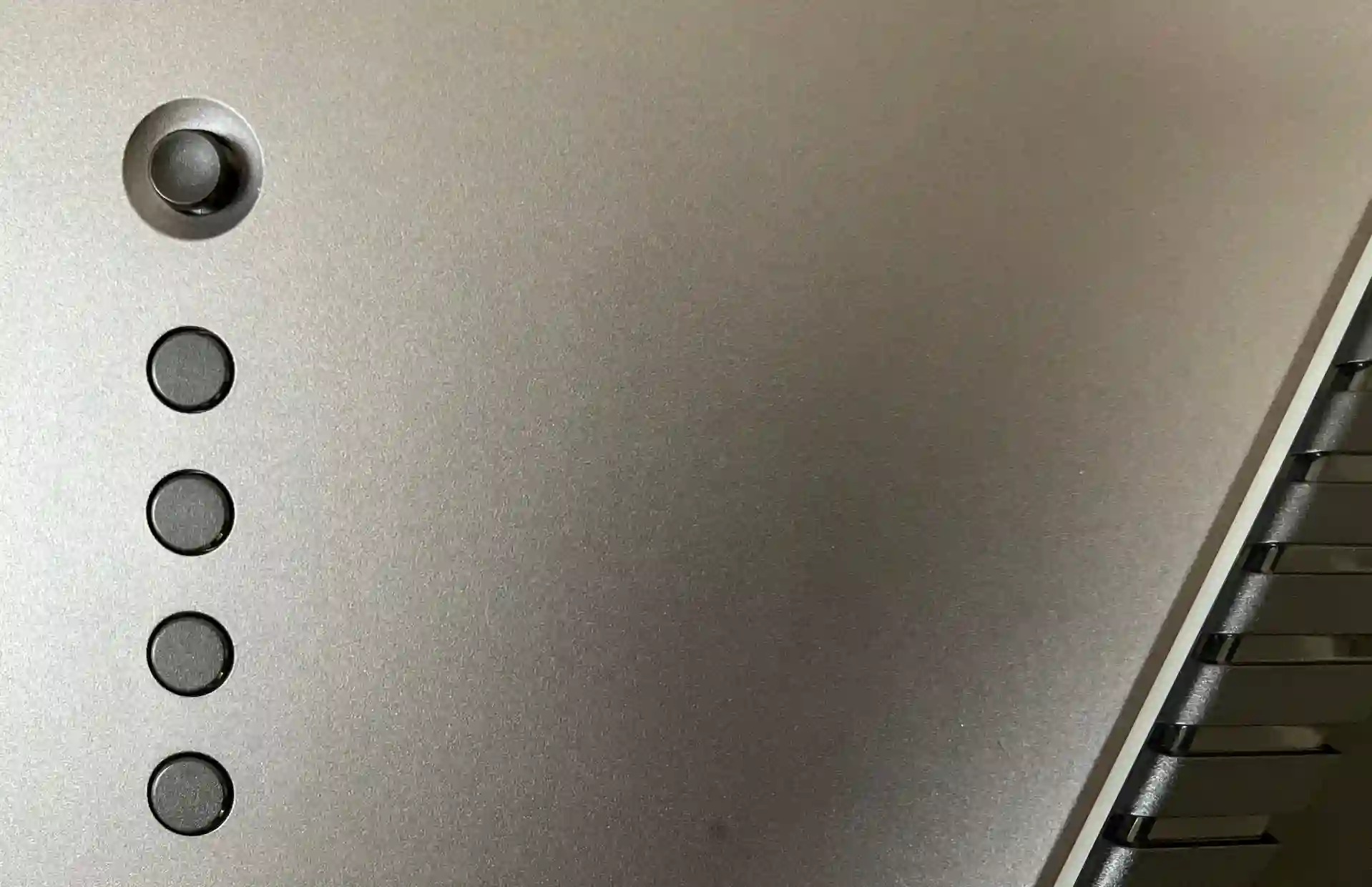
個人的にはゲーミングPCと仕事用PCを毎日切り替えるので、リモコンが欲しかったですね。
ただ公式の画面管理ソフト「Dell Display Manager」を使えば、キーボード操作で入力ソースの切り替えができるので非常にオススメ。
「インプットマネージャー」のタブを選択し、下部のショートカットキー欄2つで入力切替ができます。
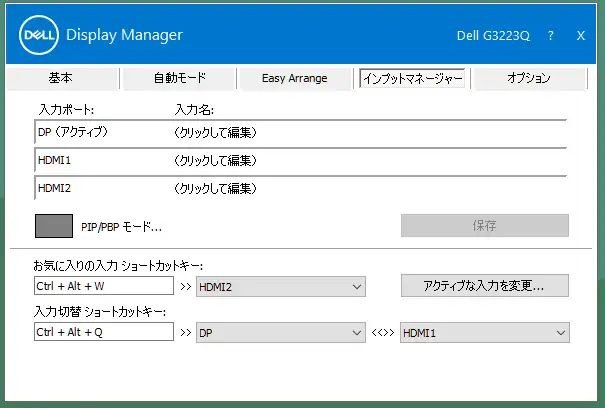
上記の場合、
・Ctrl+Alt+W:HDMI2に一発で切替
・Ctrl+Alt+Q:DP⇔HDMI1を交互切替
*Ctrl+Altまで固定、キーは任意です
*HDMI2がアクティブでもCtrl+Alt+QでDP/HDMI1に切替できました
 管理人
管理人これならリモコンなくてもいいや!
デフォルトは黄色っぽい画面表示
デフォルト状態だと画面が黄色っぽいです。
写真の左側がウルトラワイド(AW3420DW)、右側がG3223Q。実際に目で見ると写真以上に黄色っぽさが目立ちました。
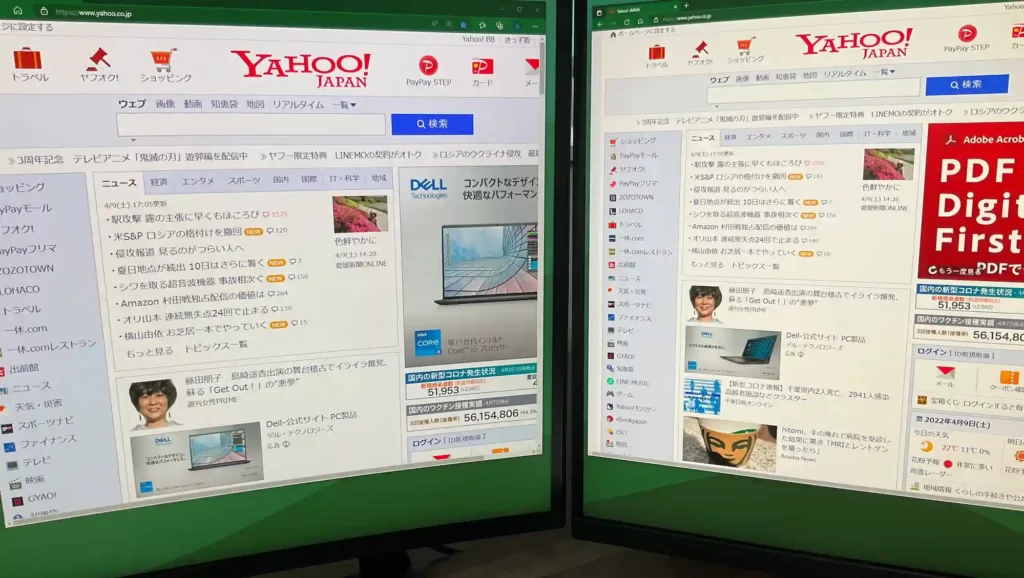
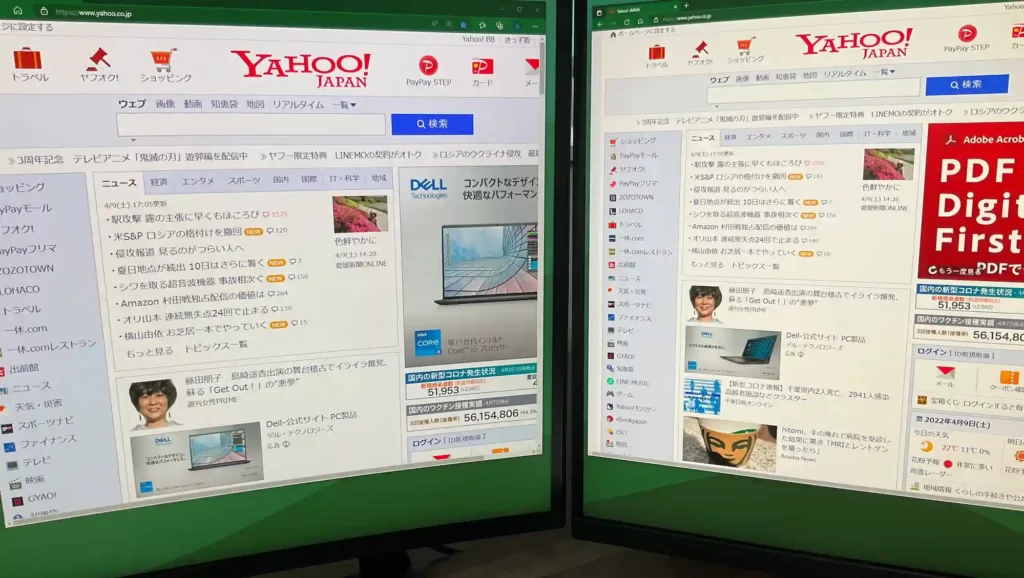
どちらが正しいとは言い切れませんが、黄色に違和感を感じたので色の調整をしながら使おうと思います。
DisplayHDR600のリアルな映像表現
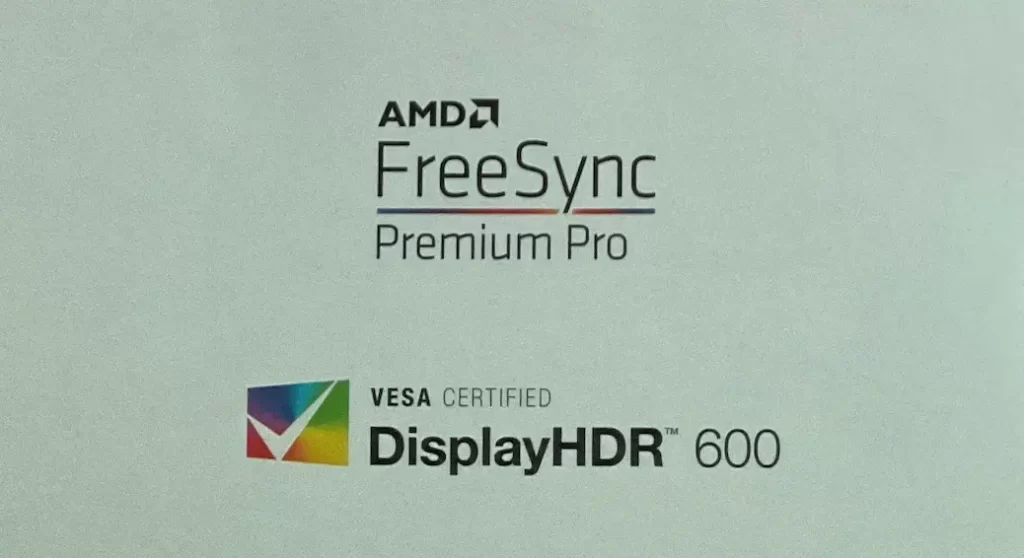
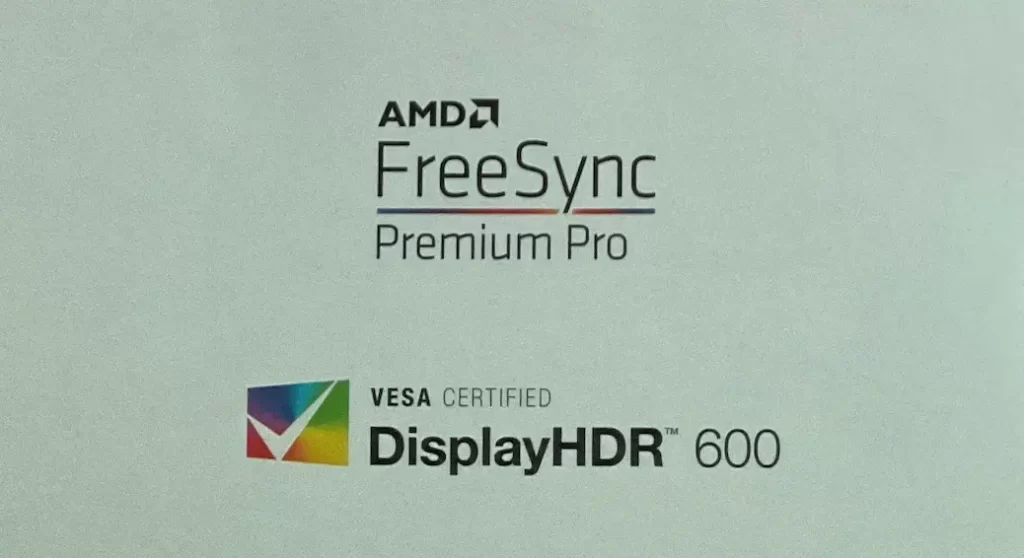
人生初のDisplay HDR認定対応モニターなので密かに期待していました。
試しにYouTubeで4K HDR対応の動画を見比べてみました(動画はコチラ)
HDRオフの時はほぼ一様に赤く見えてましたが、HDRが有効だとピンクやオレンジの球が混じっているのが分かります(画像が粗いのは気にしないでください)
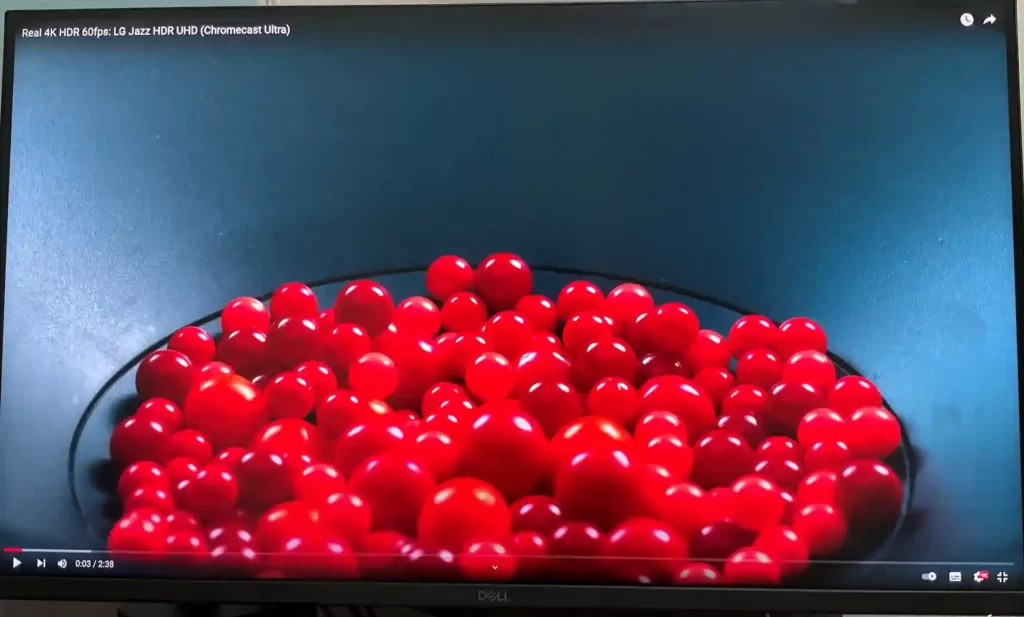
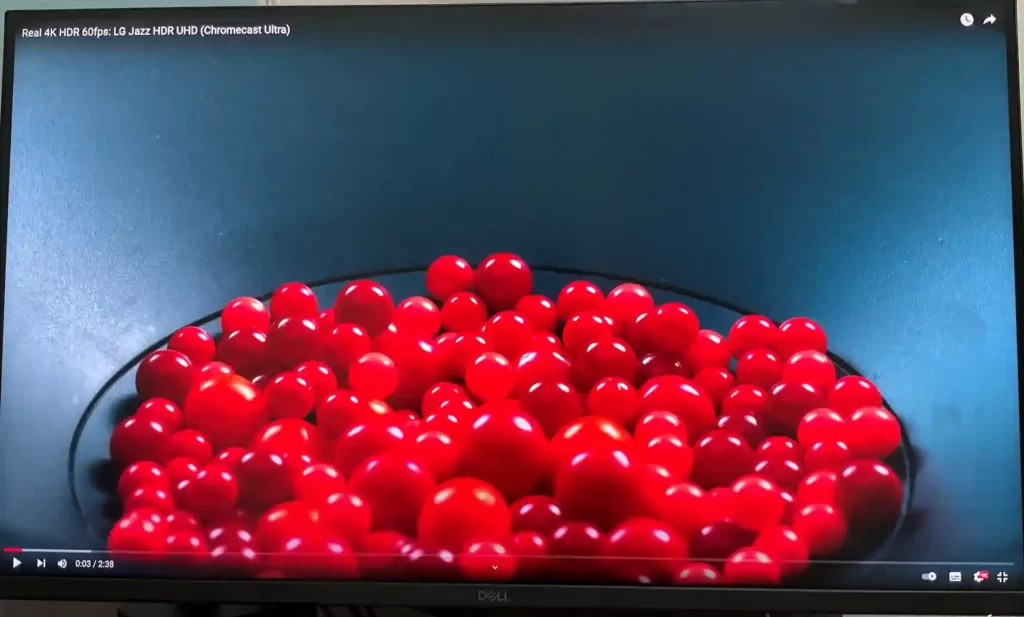
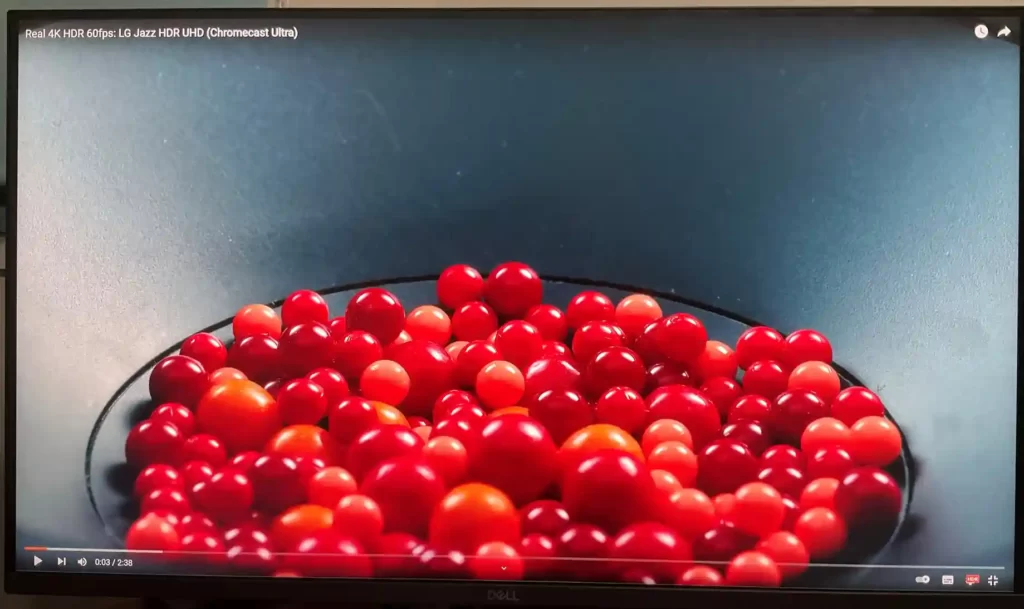
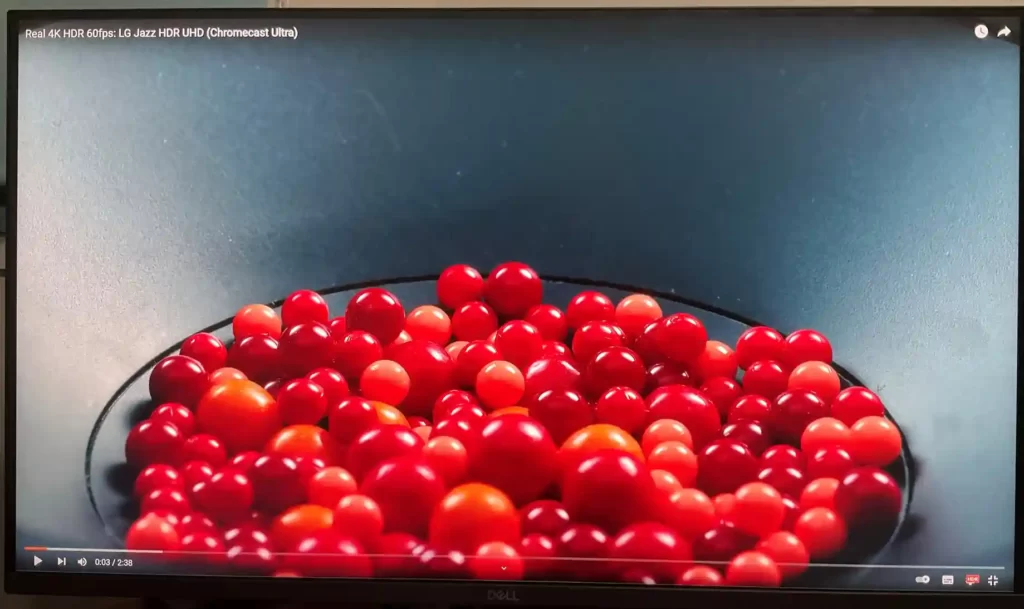
さらに別のHDR対応の動画も視聴、黒い部分と明るい部分がぼやけずにクッキリ表現されていることが分かります。
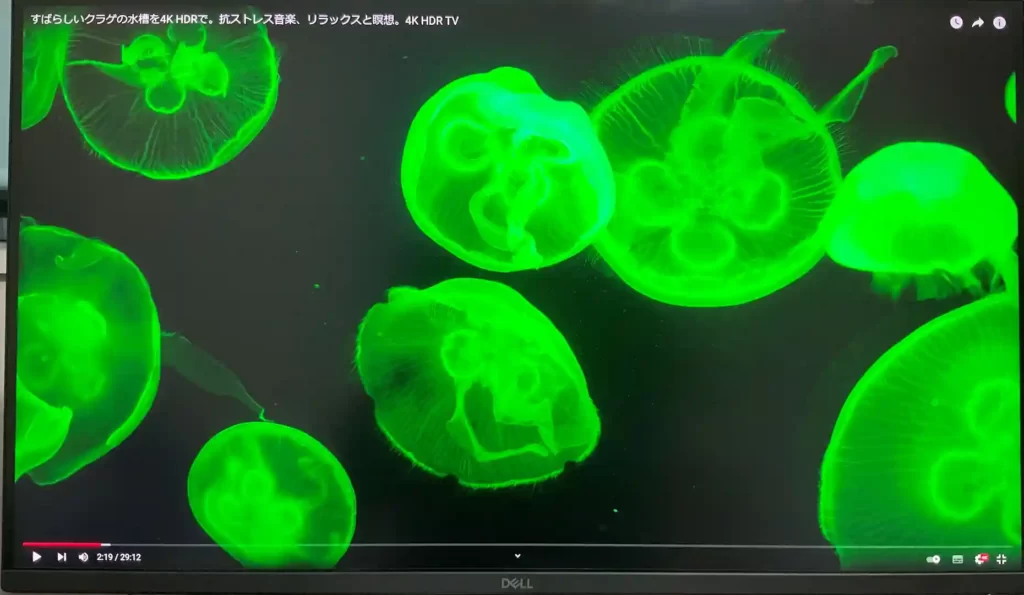
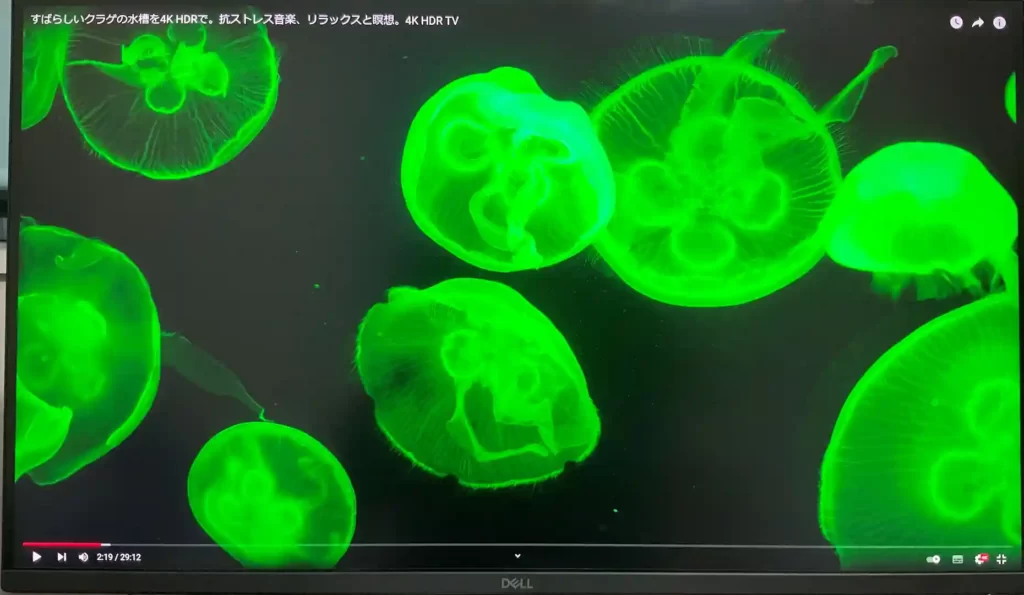
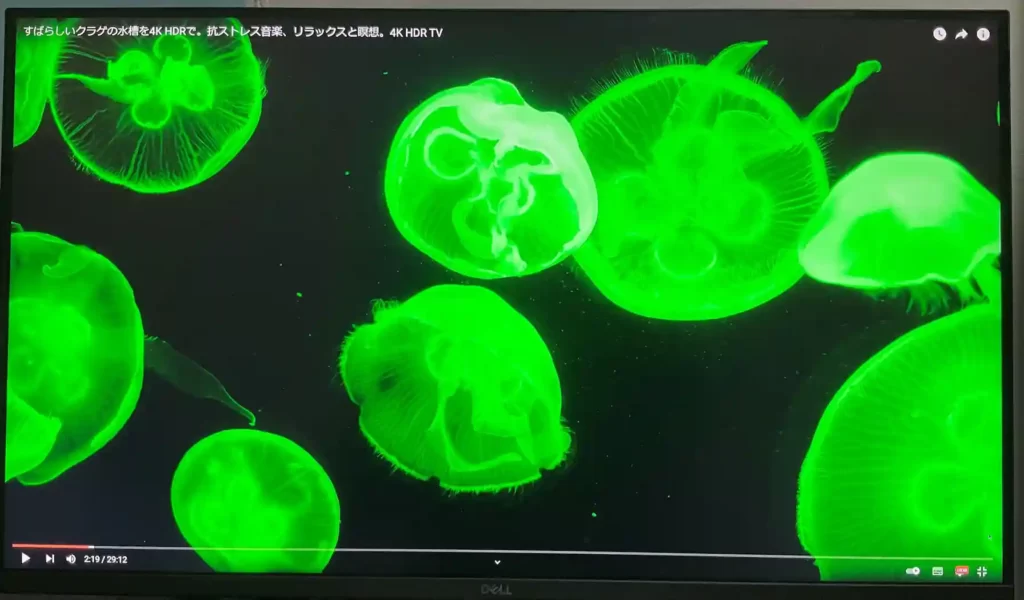
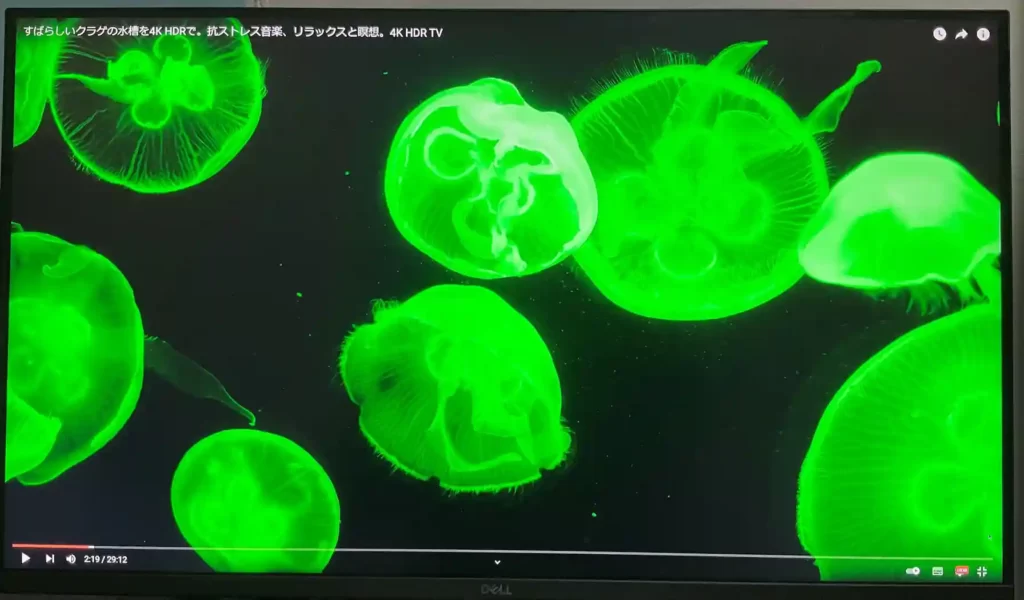
HDR対応コンテンツは確実に増えていくので非常に楽しみです。
USB-C接続は不可(あれば完璧だった)
USB-C端子の映像入力端子はありません。


ゲーミングモニターなのでUSB-Cの需要はないのかもしれませんが、ノートPCの着脱が頻繁にあるので是非とも欲しかったトコロ。
どうしてもノートPCにUSB-C1本で繋ぎたい場合は「Anker PowerPort 5-in-1 37.5W Hub」がオススメ。
USB-C1本で充電とHDMI出力が可能。更にUSBポートが4つなのでハブとしても使えて便利。
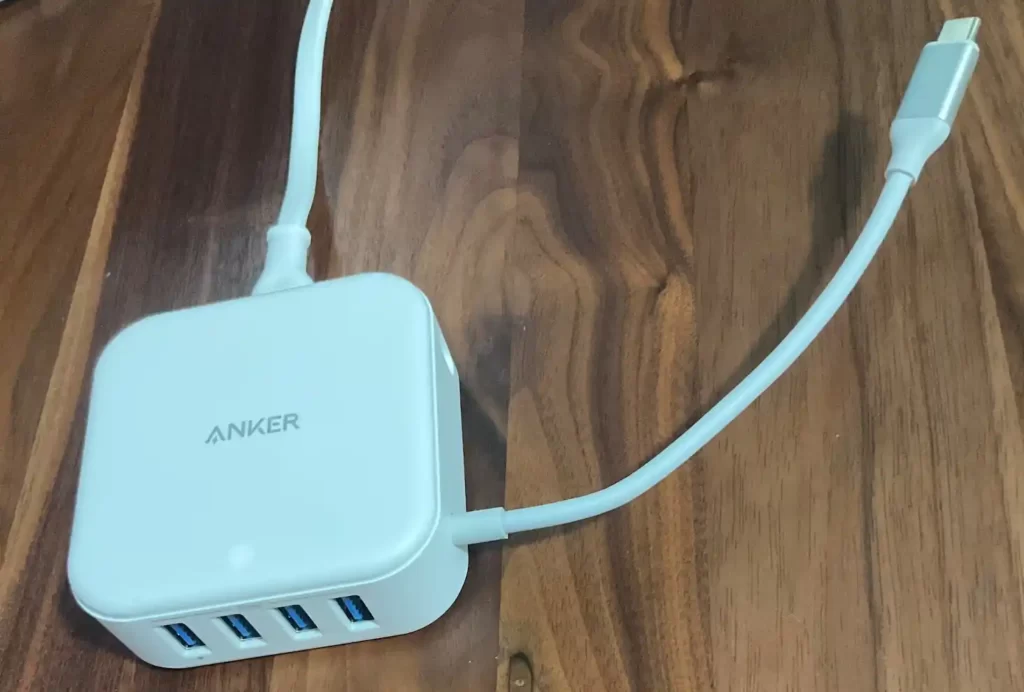
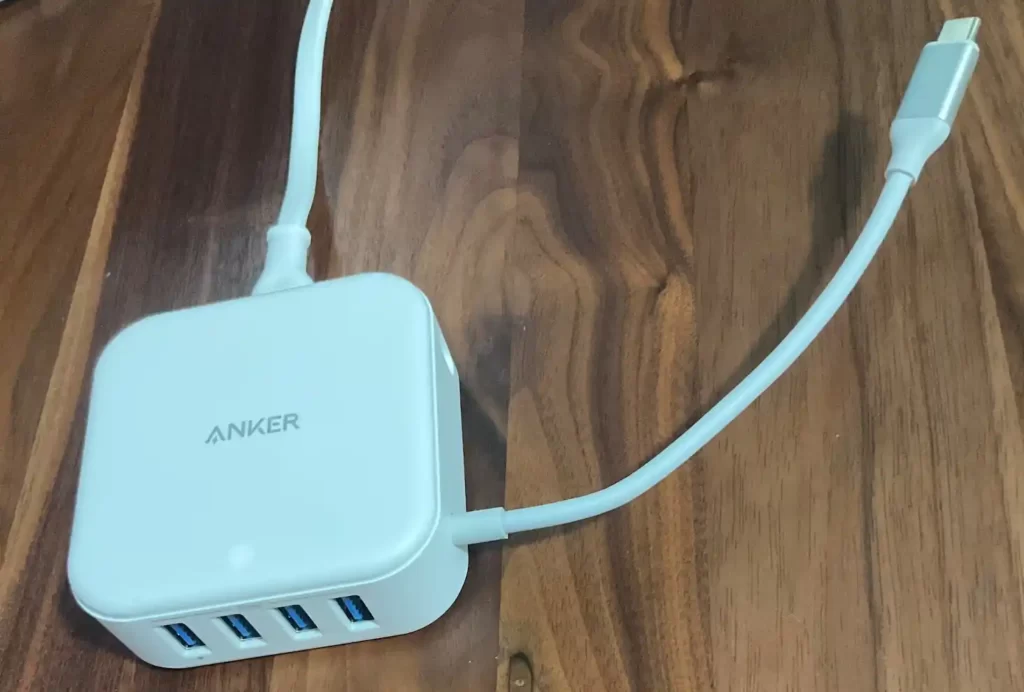


4K(60fps)で出力できます、唯一の欠点はUSB-Cケーブルが15㎝と短いこと…



最大30W給電なので普通のノートパソコンならまずOK
G3223Q|ライバル機との比較
G3223Qの競合機種は下記3機種。いずれも4K×32インチ×DisplayHDR600のゲーミングモニター(EX3210Uは31.5インチ)です。
- EX3210U (BenQ)
- PG32UQ (ASUS)
- MPG321UR-QD (MSI)
G3223Qのアドバンテージは価格の安さ。上記3機種は13~15万円くらいですがG3223Qは10~12万円です。
ただG3223Qはリモコン、スピーカー、USB-C接続がありません。安いけど使い勝手に関わるプラスαの部分が省かれているイメージでしょうか。
Dellのモニターはセール時と通常時の価格差が激しいので、安く買えるタイミングでゲットしたいオススメのゲーミングモニターです。
G3223Q レビューまとめ
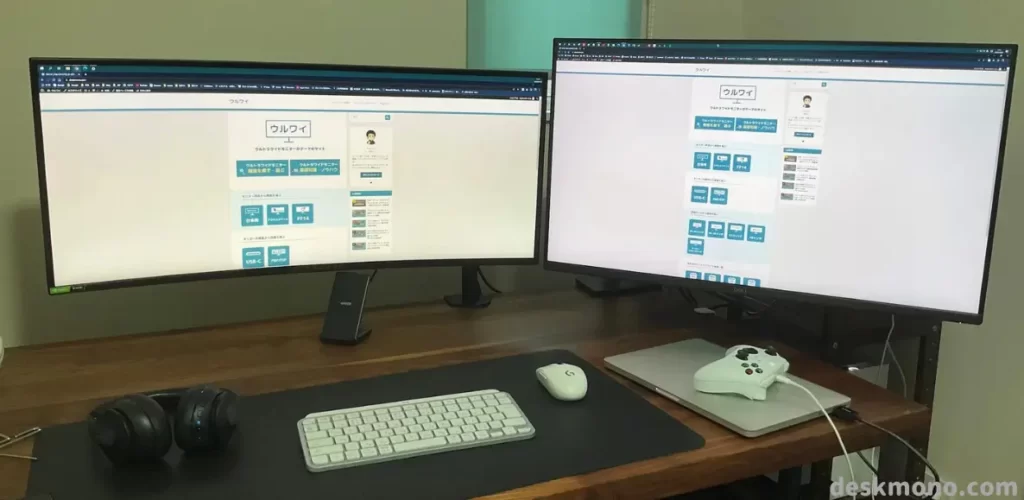
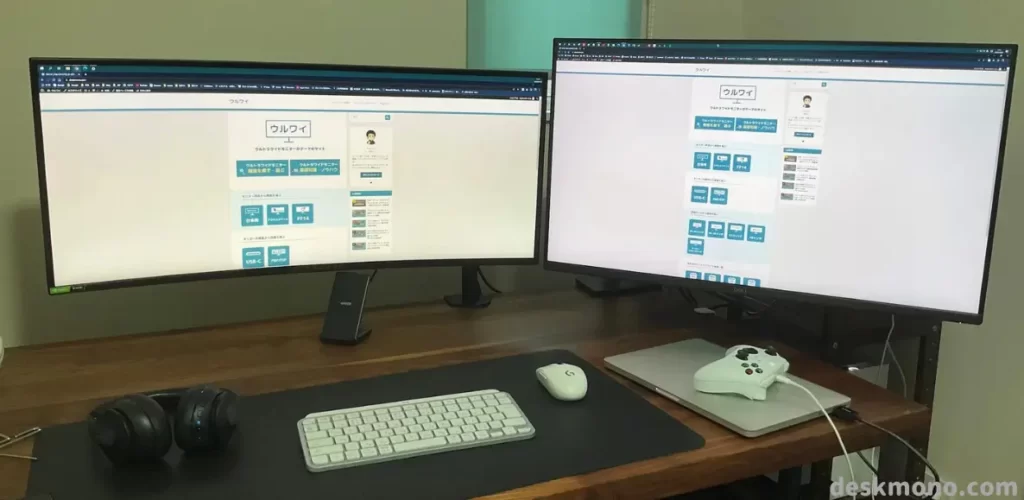
前述の通り、4Kゲーミングモニターとしてオススメできます。
ゲーミングPCやPS5/XBOX用に32インチを検討中の人は参考にしてみてください。
- 32インチ×4K×IPS液晶
- 最大リフレッシュレート144Hz
- DisplayHDR600で映像表現に優れる
- PS5等コンソールにもオススメ
- 高さ+横縦方向の調節ができる
- リモコン・スピーカーなし
- USB-C接続なし
後追いリリースされたファームウェアによって、HDR性能強化や背面LEDのON/OFF可能などメリットがあるので、導入後に必ずアップデートしましょう(修正内容↓)
1. HDRパフォーマンスの向上
2. HDRのカスタム カラー設定を追加
3. ソーストーンマップを介して独自のトーン マップを使用するためのコンソールを追加
4. モニター背面の照明をオンまたはオフにするOSDオプションを追加しました。
5. ダーク スタビライザー、PBP、DDMのバグ修正
Dell G3223Qモニターのファームウェア アップデート






